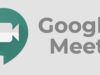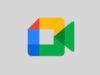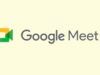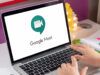Come attivare la fotocamera su Meet
Il tuo datore di lavoro ti ha fornito il codice d'accesso a una videoconferenza che ha organizzato su Meet. Tu però non hai mai utilizzato il sevizio in questione e hai paura di fare brutte figure nel giorno dell'evento. Proprio per questo, hai pensato di studiare un po' il funzionamento di Meet e hai creato una conferenza di prova, per verificare il corretto funzionamento di fotocamera e microfono. Ed ecco che è arrivata l'amara sorpresa: ti sei accorto, infatti, che la webcam del tuo computer non viene rilevata automaticamente e tutti i tuoi tentativi di attivarla non hanno dato l'esito sperato.
Non andare nel panico! Se le cose stanno così, prenditi cinque minuti di tempo libero e lascia che ti dia una mano spiegandoti come attivare la fotocamera su Meet, non solo su computer, ma anche su smartphone e tablet. Oltre alla procedura dettagliata per consentire al servizio di Google di utilizzare la tua fotocamera, troverai anche le indicazioni per attivare e disattivare le riprese in caso di necessità durante le riunioni. Ti assicuro che è semplicissimo.
Se, dunque, questo è proprio quello che volevi sapere, non temporeggiamo oltre e vediamo come procedere. Tutto quello che devi fare è metterti comodo e attuare i consigli che trovi qui sotto. Così facendo, ti assicuro che riuscirai a portare a compimento la tua missione odierna senza riscontrare alcun tipo di problema. Buona lettura e in bocca al lupo per tutto!
Indice
- Come attivare la fotocamera su Meet da computer
- Come attivare la fotocamera su Meet da smartphone e tablet
- Come attivare la fotocamera su Meet se non funziona
Come attivare la fotocamera su Meet da computer
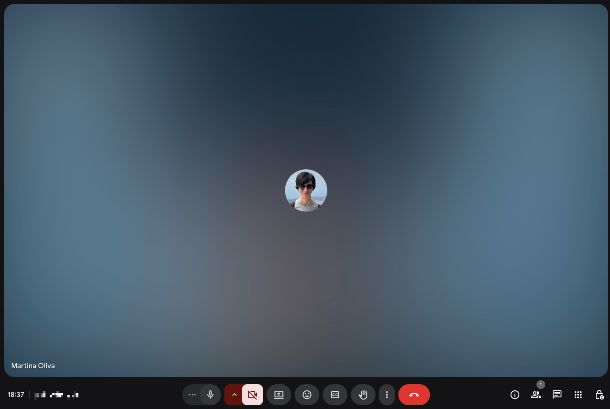
Se quello che vuoi fare è attivare la fotocamera su Meet da computer, vale a dire agendo da PC e Mac, la prima operazione da mettere in atto è consentire al browser utilizzato per accedere al servizio di utilizzare la webcam e preferibilmente anche il microfono. Successivamente, durante una riunione, sarà possibile attivare e disattivare la fotocamera tutte le volte che lo si desideri premendo sull'apposito pulsante.
Per procedere, collegati al sito ufficiale di Google Meet e, se ancora non lo hai fatto, effettua il login: clicca, dunque, sul pulsante Accedi, seleziona l'account Google di tuo interesse o premi sulla voce Utilizza un altro account se l'account che intendi utilizzare non è elencato, oppure digita l'indirizzo email di riferimento nel campo apposito, dopodiché inserisci la password associata nel campo apposito, clicca sul pulsante Avanti e fornisci l'eventuale sistema di autenticazione a due fattori richiesto, oppure usa la passkey, a seconda di quanto configurato.
Ad accesso avvenuto o se eri già loggato, per attivare la fotocamera su Meet, premi sull'icona della rotella d'ingranaggio in alto a destra e, se è la prima volta che utilizzi ls servizio, dovresti visualizzare una schermata con il messaggio Vuoi che le persone ti vedano e ti sentano durante la riunione?. In tal caso, clicca sul pulsante Consenti l'accesso a microfono e videocamera sottostante e rispondi in maniera affermativa all'avviso del browser che compare per consentire a quest'ultimo di utilizzare la webcam e il microfono del computer su Google Meet.
Fatto ciò, nella schermata Impostazioni comparsa, seleziona la scheda Video a sinistra e, se al tuo computer è collegata più di una webcam, scegli quella che intendi utilizzare selezionandola tramite il menu a tendina Videocamera. Premi poi sul pulsante x in alto a destra per salvare le modifiche e tornare alla schermata principale di Google Meet.
Se in passato hai negato a Meet il permesso per accedere alla webcam e/o al microfono, devi andare nelle impostazioni del browser e rimuovere il blocco da lì. Ad esempio, se usi Chrome devi premere sul pulsante ⋮ collocato in alto a destra, selezionare la voce Impostazioni dal menu che si apre, seleziona la voce Privacy e sicurezza nel menu laterale di sinistra della nuova scheda apertasi, poi la voce Impostazioni sito a destra e rimuovere Meet dai siti bloccati per l'accesso nelle sezioni Videocamera e/o Microfono.
Dopo aver consentito al browser in uso di utilizzare la webcam del tuo computer, sei pronto per creare una nuova riunione o partecipare a una videoconferenza organizzata da un altro utente.
Nella prima evenienza, clicca sul pulsante Nuova riunione e seleziona l'opzione Avvia una riunione adesso per avviare una videoconferenza. Così facendo la fotocamera dovrebbe essere già abilitata di default: in caso contrario, puoi attivare la fotocamera su Google Meet premendo sull'icona della videocamera collocata in basso.
Se, invece, ti è stato fornito il link o il codice d'invito di una riunione organizzata da un altro utente, inseriscilo nel campo Inserisci un codice o un link e premi sulla voce Partecipa adiacente. Nella schermata Pronto a partecipare?, premi sull'icona della videocamera per attivare/disattivare la tua webcam. Clicca quindi sul pulsante Partecipa, per unirti alla videoconferenza.
Inoltre, cliccando sull'icona ⋮ e selezionando l'opzione Sfondi ed effetti dal menu che compare puoi personalizzare lo sfondo del video catturato dalla tua webcam, applicare dei filtri e regolare l'aspetto dell'inquadratura, mentre scegliendo la voce Impostazioni dal menu e la scheda Video a sinistra, puoi definire la risoluzione di invio e ricreazione tramite i menu Risoluzione di invio (massima) e Risoluzione di ricezione (massima) e puoi visualizzare un'anteprima di ciò che viene ripreso dalla webcam.
Durante una riunione su Meet, puoi attivare e disattivare la webcam tutte le volte che lo desideri cliccando sull'icona della videocamera o usando la combinazione di tasti Ctrl+E su PC e cmd+e su Mac. Premendo, invece, sull'icona del microfono o usando la combinazione di tasti Ctrl+D su PC e cmd+d su Mac puoi sia attivare il microfono che disattivarlo quando lo ritieni opportuno.
Se visualizzi l'icona della fotocamera barrata, molto probabilmente è perché hai avviato una riunione in modalità Presenta che consente di condividere lo schermo del proprio computer senza permettere l'utilizzo né della fotocamera né del microfono, oppure in modalità Complementare pensata per chi partecipa a una riunione dallo stesso spazio fisico dove ci sono altri partecipanti collegati, e facendoci clic sopra potrai attivare la telecamera con Meet.
Come attivare la fotocamera su Meet da smartphone e tablet
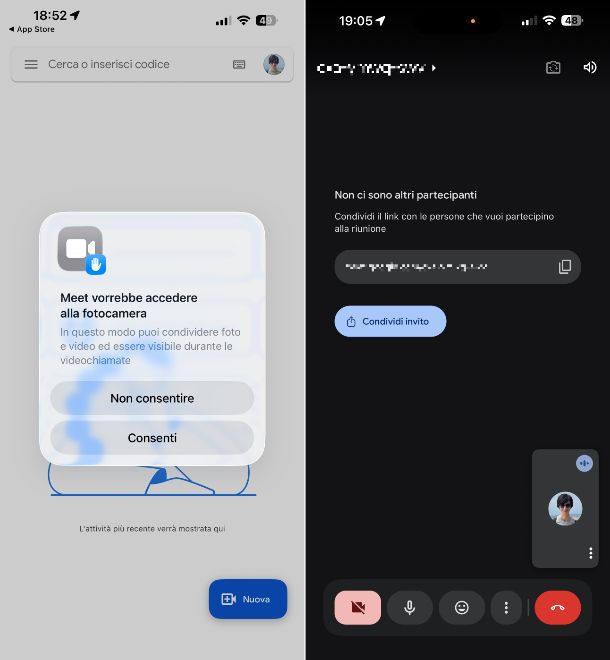
Vorresti capire come attivare la fotocamera su Meet da smartphone e tablet, vale a dire agendo da smartphone e tablet Android e da iPhone e iPad? Se è così, tutto quello che devi fare è avviare l'app ufficiale del servizio per dispositivi Android o iOS/iPadOS e, al primo accesso, seguire le indicazioni mostrate sullo schermo per consentire l'utilizzo della fotocamera del dispositivo e preferibilmente anche del microfono.
Per procedere, avvia l'app di Google Meet, e, se ancora non lo hai fatto, effettua il login: premi, dunque, sul tasto Continua come [tuo nome] per usare l'account Google già adoperato sul dispositivo o fai tap sul tasto ∨ adiacente e scegli l'opzione Aggiungi un altro account se l'account che intendi utilizzare non è quello proposto, oppure premi sul tasto per eseguire l'accesso e digita l'indirizzo email di riferimento, dopodiché inserisci la password associata nel campo apposito, premi sul pulsante Avanti e fornisci l'eventuale sistema di autenticazione a due fattori richiesto, oppure usa la passkey, in base a quanto configurato.
Quando visualizzi la schermata dell'app, a prescindere dal fatto che tu abbia dovuto eseguire il login o meno, per attivare fotocamera e microfono su Meet premi sul pulsante per acconsentire all'uso della fotocamera e a quello del microfono.
Come dici? Hai negato a Meet di utilizzare la fotocamera e/o il microfono del tuo smartphone o tablet e, adesso, vorresti modificare tale impostazione? In tal caso, se hai un dispositivo Android, fai tap sull'icona delle impostazioni (quella a forma di ruota d'ingranaggio) visibile nella home screen e/o nel drawer del sistema, scegli la voce relativa alla privacy dalla schermata che segue, quella per gestire le autorizzazioni, seleziona le opzioni relative a fotocamera e microfono, scegli Meet dall'elenco delle app proposto e acconsenti all'utilizzo in entrambi i casi. Purtroppo non posso essere più preciso, in quanto le impostazioni possono variare a seconda di marca e modello del dispositivo Android usato, oltre che della versione esatta del sistema operativo in uso e dell'interfaccia dello stesso.
Su iOS/iPadOS invece, fai tap sull'icona delle Impostazioni (quella a forma di ruota d'ingranaggio) che trovi nella schermata Home e/o nella Libreria app del sistema, selezione la voce App nella parte in basso della schermata che segue, dunque quella Meet (eventualmente, puoi aiutarti nell'individuazione con il campo di ricerca) e porta su ON l'interruttore che trovi accanto alle voci Fotocamera e Microfono, così da andare nuovamente ad attivare fotocamera Meet e il microfono.
A questo punto, nella schermata principale di Meet, per organizzare e avviare una nuova riunione premi sul tasto Nuova in basso a destra, su quello Crea link e poi sul tasto Partecipa su Android o su quello Partecipa alla riunione su iOS/iPadOS, dopodiché fai tap sul pulsante Partecipa. Se, invece, vuoi accedere a una conferenza della quale ti è stato fornito il codice d'accesso, fai tap sull'opzione Codice su Android o su quella Cerca o inserisci codice su iOS/iPadOS nella parte in alto della schermata, dopodiché sfiora la dicitura Partecipa.
In entrambi i casi, la tua fotocamera dovrebbe essere attiva per impostazione predefinita e puoi disattivarla e riattivarla tutte le volte che lo desideri premendo semplicemente sull'icona della videocamera.
Inoltre, se il dispositivo in uso è dotato sia della anteriore che di quella posteriore, puoi passare velocemente dall'una all'altra facendo tap sull'icona della fotocamera con le due frecce in alto a destra.
Se ti viene mostrata l'icona della fotocamera barrata, evidentemente è perché hai avviato una riunione in modalità Presenta che consente di condividere lo schermo del proprio smartphone o tablet senza però permettere l'utilizzo né della fotocamera né del microfono e facendoci tap sopra potrai attivare la telecamera su Meet.
Come attivare la fotocamera su Meet se non funziona
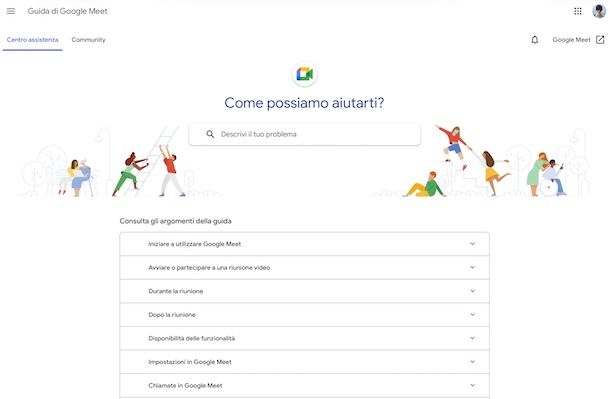
Se hai seguito per filo e per segno le indicazioni che ti ho fornito nelle righe precedenti di questa guida, dovresti essere riuscito ad attivare la videocamera su Meet. Se così non fosse e stai riscontrando problemi e, dunque, ti stai interrogando in merito alla possibilità di attivare la fotocamera su Meet se non funziona, non preoccuparti, posso esserti ancora d'aiuto.
In primo luogo, ti consiglio di verificarne il corretto funzionamento della videocamera, ad esempio provandola su altri servizi analoghi a Meet, come Zoom o Microsoft Teams, e se stai utilizzando una webcam esterna di controllarne il collegamento.
Come dici? La tua videocamera funziona correttamente, ma continui a riscontrare problemi su Meet? In tal caso, collegati al sito di supporto di Google, premi sull'opzione Risoluzione dei problemi e clicca sulla voce Risolvere i problemi relativi a Google Meet. In alternativa, scrivi fotocamera Meet non funziona nel campo Descrivi il tuo problema collocato in alto e premi il tasto Invio della tastiera per visualizzare i risultati della ricerca.
In entrambi i casi, segui le indicazioni mostrate sullo schermo per tentare di risolvere i problemi in completa autonomia. Se anche così facendo non riesci ad attivare videocamera su Meet, non ti rimane che contattare Google in maniera diretta.

Autore
Salvatore Aranzulla
Salvatore Aranzulla è il blogger e divulgatore informatico più letto in Italia. Noto per aver scoperto delle vulnerabilità nei siti di Google e Microsoft. Collabora con riviste di informatica e cura la rubrica tecnologica del quotidiano Il Messaggero. È il fondatore di Aranzulla.it, uno dei trenta siti più visitati d'Italia, nel quale risponde con semplicità a migliaia di dubbi di tipo informatico. Ha pubblicato per Mondadori e Mondadori Informatica.